
Si es más que más, navega por Internet en varios dispositivos, incluido un teléfono inteligente y una computadora. La clave para hacer que esos trabajen juntos es permitir que las pestañas se sincrusten entre dispositivos. Afortunadamente, Microsoft Edge sincroniza las pestañas y la historia, pero solo después de configurarlo.
Si no estás familiarizado con la sincronización de pestañas, el concepto es bastante simple. Digamos que usas Microsoft Edge en tu PC y tu teléfono inteligente. Con TAB SYNC habilitado, puede ver las pestañas abiertas en su teléfono desde la PC.
RELACIONADO: [dieciséis] Lo que necesita saber sobre el nuevo navegador de Microsoft Edge
Habilitar la sincronización de la pestaña en Microsoft Edge
Microsoft no habilita la función de sincronización de la pestaña de forma predeterminada, por lo que tendremos que encenderlo. Comenzaremos en la versión de escritorio del borde, que está disponible para Ventanas De Mac , y Linux .
Primero, abra el navegador web Edge, haga clic en el icono Menú de tres puntos en la esquina superior derecha, luego seleccione "Configuración".

Bajo "Su perfil" en la página Configuración, haga clic en "Sincronizar".
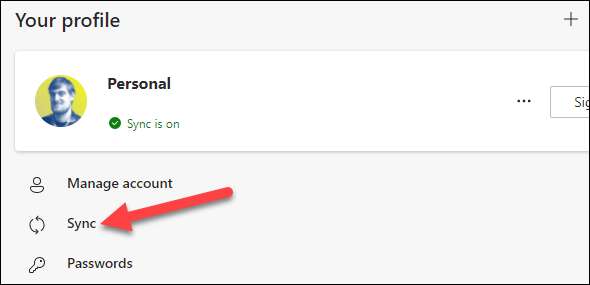
Alternar el interruptor para "Abrir pestañas". Además, puede habilitar la "historia", lo que mejorará aún más la interoperabilidad entre dispositivos.
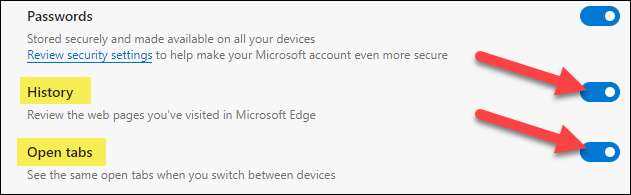
Eso es todo lo que tenemos que hacer en el escritorio.
Ahora, abre Microsoft Edge en su iPhone De iPad , o Androide dispositivo. Toque el icono del menú de tres puntos en la parte inferior de la pantalla.
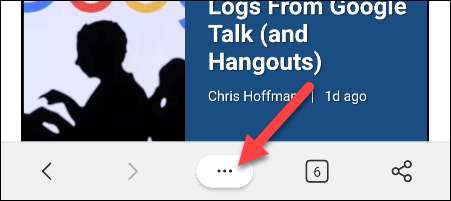
Seleccione "Configuración" en el menú.
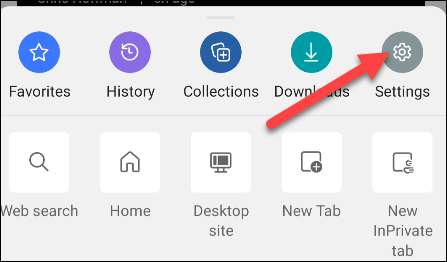
Desplácese hacia abajo a la sección "Cuentas" de la configuración y toque su cuenta.
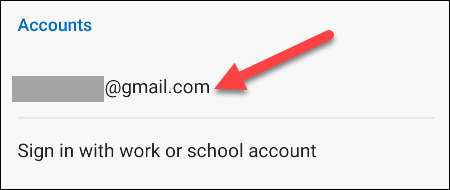
Seleccione "Sync" en el encabezado "Configuración de sincronización".
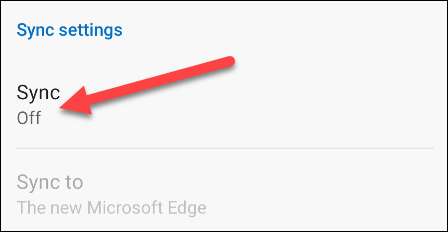
Alternar en "Sync" en la parte superior, luego asegúrese de que "Abrir pestañas" esté habilitada en "Artículos de datos". Aquí es donde también puede habilitar la "historia" nuevamente.
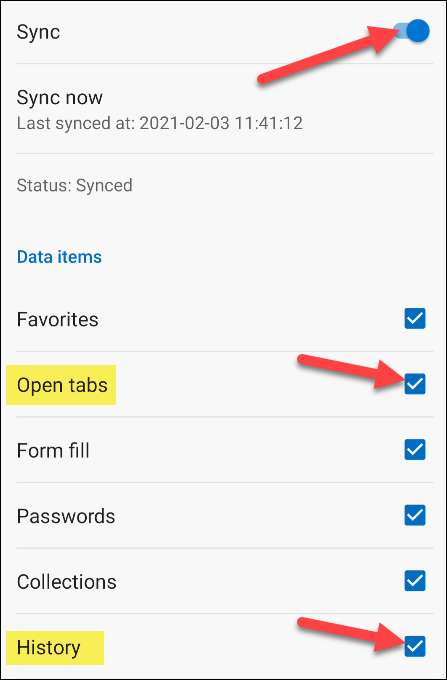
Microsoft Edge ahora sincronizará las pestañas abiertas entre cualquiera de los dispositivos que tienen esta configuración habilitada. Asegúrese de habilitarlo en cada dispositivo que posee.
Use la sincronización de la pestaña en Microsoft Edge
Con la sincronización de pestañas habilitada, ahora podemos acceder a las pestañas abiertas desde cualquier navegador de Microsoft Edge. Funciona ligeramente de manera diferente en el escritorio y en el móvil, así que los mostraremos ambos.
En la versión de escritorio del borde, haga clic en el icono del menú de tres puntos en la esquina superior derecha, luego seleccione "Historial" en el menú.
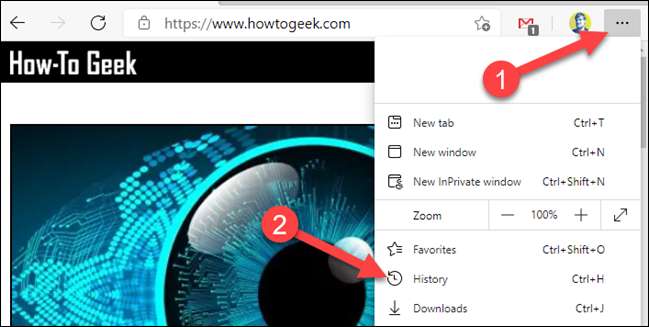
El menú Historial se abrirá. Ahora habrá una pestaña titulada "Tabs de otros dispositivos". Sus dispositivos se enumerarán aquí. Expanda el listado de cada dispositivo para ver la lista de pestañas abiertas.
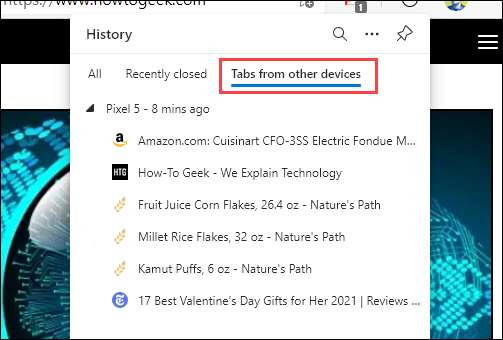
Nota: Es posible que no vea todas las pestañas de inmediato. Tomará un poco de tiempo para que todo se sincronice después de que primero habilite la función.
Para acceder a las pestañas desde otros dispositivos en iPhone, iPad o Android, toque el botón Pestañas en la barra inferior.
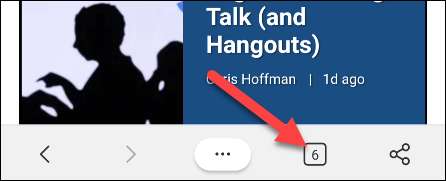
Navegue hasta la pestaña "Pestañas recientes de otros dispositivos". Los otros dispositivos se enumerarán aquí, y puede expandirlos para ver las pestañas Abrir.
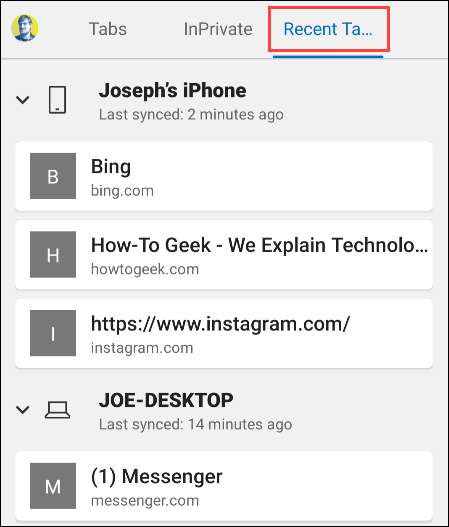
¡Es tan simple como eso! Puede recoger fácilmente donde lo dejó en cualquier dispositivo. Si cambia entre dispositivos a menudo, esta función puede ser un ahorro de tiempo real.







